Давайте начнем создание диаграммы накопителей и потоков. И начнем мы с создания накопителей. В нашей модели их два - они моделируют численности потребителей и потенциальных потребителей продукта. Накопитель в AnyLogic задается с помощью одноименной переменной.
Создайте накопитель для моделирования численности потенциальных потребителей
-
Вначале откройте палитру Системная динамика в панели Палитра. Чтобы открыть какую-либо палитру, нужно щелкнуть мышью по соответствующей иконке на вертикальной панели слева от палитры. Пока вы привыкаете к иконкам палитры, вы можете навести указатель мыши на панель и подождать, пока появится всплывающее окно, в котором вы увидите названия палитр.
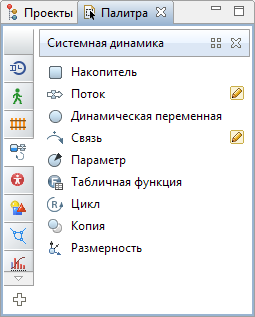
-
Перетащите элемент Накопитель
 из палитры Системная динамика на диаграмму типа агентов.
из палитры Системная динамика на диаграмму типа агентов.
-
На диаграмме появится маленький голубой прямоугольник, обозначающий переменную-накопитель (что соответствует классической нотации системной динамики).
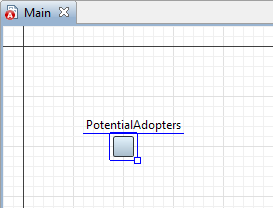
-
Когда вы добавите элемент на диаграмму, он будет выделен, и его свойства будут отображены в панели Свойства. Здесь вы можете изменить свойства элемента в соответствии с вашими требованиями. Обратите внимание, что панель Свойства является контекстно-зависимой - она отображает свойства выделенного в текущий момент элемента. Поэтому позднее для изменения свойств элемента нужно будет предварительно щелчком мыши выделить его в графическом редакторе или в панели Проекты.
Чтобы у вас всегда была уверенность в том, что в текущий момент в рабочем пространстве выбран именно нужный вам элемент, и именно его свойства вы редактируете в панели Свойства, обращайте внимание на первую строку, показываемую в панели Свойства - в ней отображается имя выбранного в текущий момент времени элемента и его тип - в приведенном на рисунке примере это stock и Накопитель соответственно.
 Панель Свойства. На данном рисунке в панели отображаются свойства выделенного накопителя.
Панель Свойства. На данном рисунке в панели отображаются свойства выделенного накопителя. -
В поле Имя введите новое имя накопителя: PotentialAdopters.
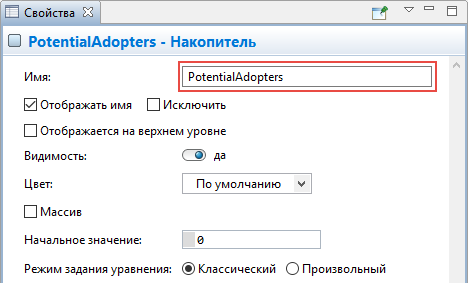
-
Немного увеличьте размер значка накопителя. Для этого выделите его щелчком мыши в графическом редакторе и перетащите в сторону появившийся в нижнем правом углу значка маркер.
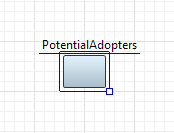
Создайте накопитель для моделирования численности потребителей
-
Аналогично создайте еще один накопитель.
Чтобы создать накопитель такого же размера, проще всего клонировать существующий накопитель, перетащив его мышью с нажатой клавишей Ctrl (macOS: Cmd) (при этом свойства нового элемента будут теми же, что и у клонированного, но в данном случае это не важно, поскольку мы изменили только одно свойство накопителя - его имя).
- Поместите новый накопитель справа от накопителя PotentialAdopters, как показано на приведенном ниже рисунке.
-
Назовите его Adopters.
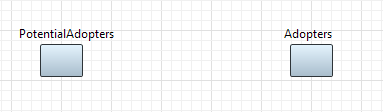
На данный момент задание накопителей еще полностью не закончено. Позднее мы зададим начальные значения накопителей, а также интегральные формулы, согласно которым будут вычисляться их значения. Но вначале нам нужно создать поток приобретения продукта.
-
Как мы можем улучшить эту статью?
-

